Puede copiar la carátula de un disco o un original cuadrado (una foto, por ejemplo) en una etiqueta de CD/DVD.
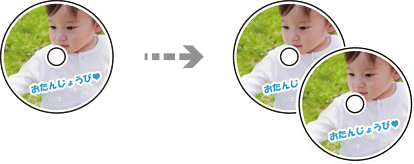
Antes de imprimir en el CD/DVD, consulte las instrucciones de manipulación de CD/DVD.
No inserte la bandeja de CD/DVD si la impresora está en funcionamiento. Podría averiar la impresora.
No inserte la bandeja de CD/DVD hasta que se le indique. De lo contrario, podría producirse un error y se expulsaría el CD/DVD.
Seleccione Varias impresiones en el panel de control.
Seleccione Copiar en CD/DVD > Copiar en CD/DVD.
Coloque el original según las instrucciones mostradas en la pantalla y seleccione Proceda con la configuración Exterior/Interior..
Si el CD/DVD no está colocado exactamente en el centro, su posición se ajusta automáticamente.
Especifique el diámetro interior y exterior mediante 
 y, a continuación, seleccione Seleccionar tipo.
y, a continuación, seleccione Seleccionar tipo.
También puede pulsar dentro del marco del diámetro interior y del diámetro exterior, e introducir los valores mediante el teclado en pantalla.
Puede configurar un diámetro exterior comprendido entre 114 y 120 mm, y un diámetro interior de 18 a 46 mm, a incrementos de 1 mm.
El diámetro exterior y el diámetro interior configurados vuelven a sus valores predeterminados tras la impresión de la carátula de disco. Debe configurar estos diámetros cada vez que imprima.
Seleccione Imprimir en un CD/DVD.
Si desea hacer una impresión de prueba, seleccione Probar impresión en papel A4 y cargue papel normal tamaño A4 en la cassette de papel. Puede revisar la imagen impresa antes de imprimir en una etiqueta de CD/DVD.
Cuando aparezca un mensaje en pantalla pidiéndole que cargue un CD/DVD, pulse Cómo y siga las instrucciones que aparecen en pantalla para cargar un CD/DVD.
Coloque un CD/DVD en la bandeja de CD/DVD, con la cara imprimible boca arriba. Presione el centro del CD/DVD para que quede bien encajado en la bandeja de CD/DVD. De lo contrario, el CD/DVD podría caerse de la bandeja. Dé la vuelta a la bandeja para asegurarse de que el CD/DVD está colocado de forma segura en la bandeja.
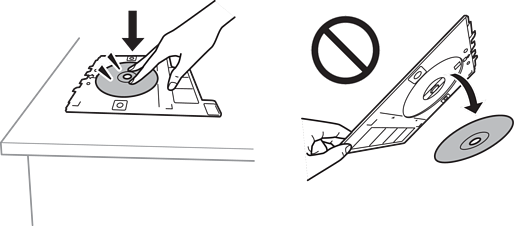
Es posible que se produzca una ligera fricción al insertar la bandeja en la impresora. Esto es normal y debe seguir insertándola en posición horizontal.
Seleccione Instalado.
Seleccione la pestaña Imprimir en CD/DVD y elija entre copia a color o copia en monocromo y, a continuación, cambie la densidad de la copia según sea preciso.
Pulse  para visualizar la imagen escaneada. Puede ajustar la posición de la impresión en la pantalla de previsualización.
para visualizar la imagen escaneada. Puede ajustar la posición de la impresión en la pantalla de previsualización.
Seleccione la pestaña Configuración avanzada y cambie los ajustes según sea preciso.
Seleccione la pestaña Imprimir en CD/DVD y, a continuación, toque  .
.
Cuando termine la impresión se expulsará la bandeja de CD/DVD. Saque la bandeja de la impresora y siga las instrucciones en pantalla para pulsar Impresión completada.
Después de la impresión, asegúrese de extraer la bandeja de CD/DVD. Si deja la bandeja puesta y enciende/apaga la impresora o ejecuta una limpieza de cabezales, es posible que la bandeja de CD/DVD golpee el cabezal de impresión y se averíe la impresora.
Saque el CD/DVD y guarde la bandeja de CD/DVD en la parte inferior de la cassette de papel 2.